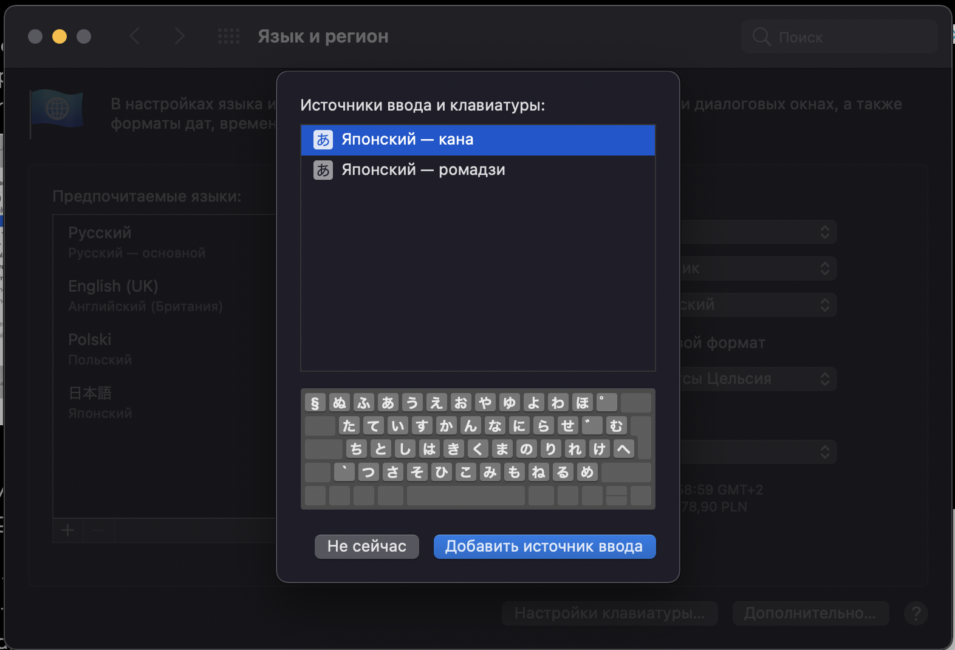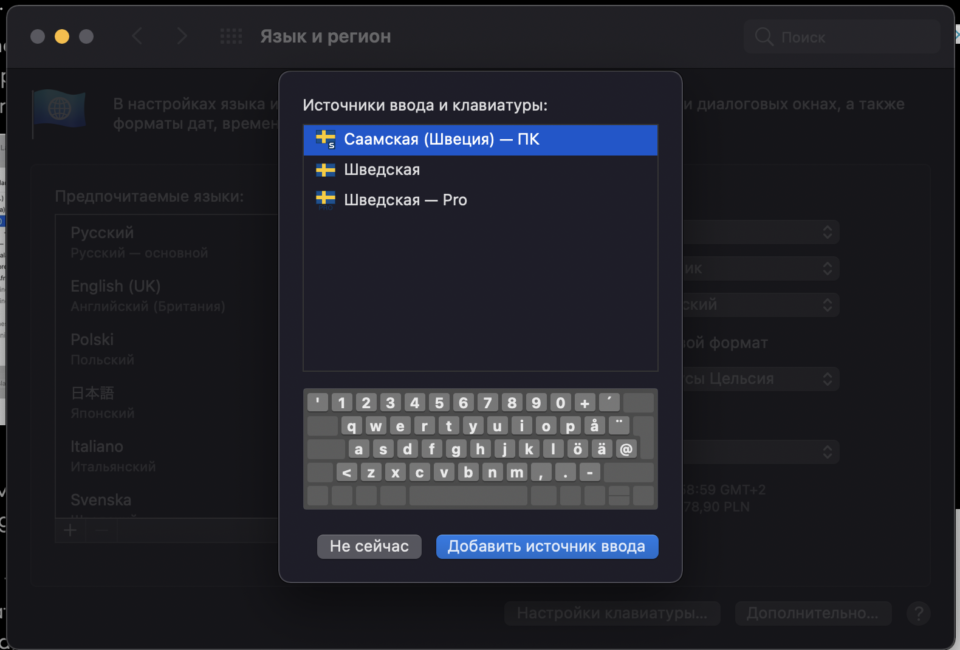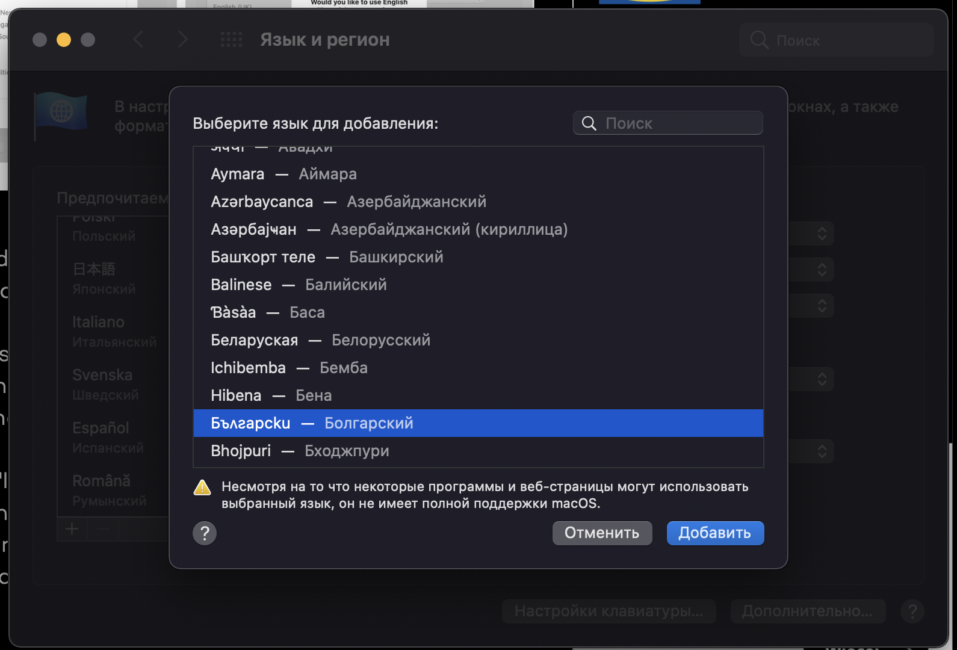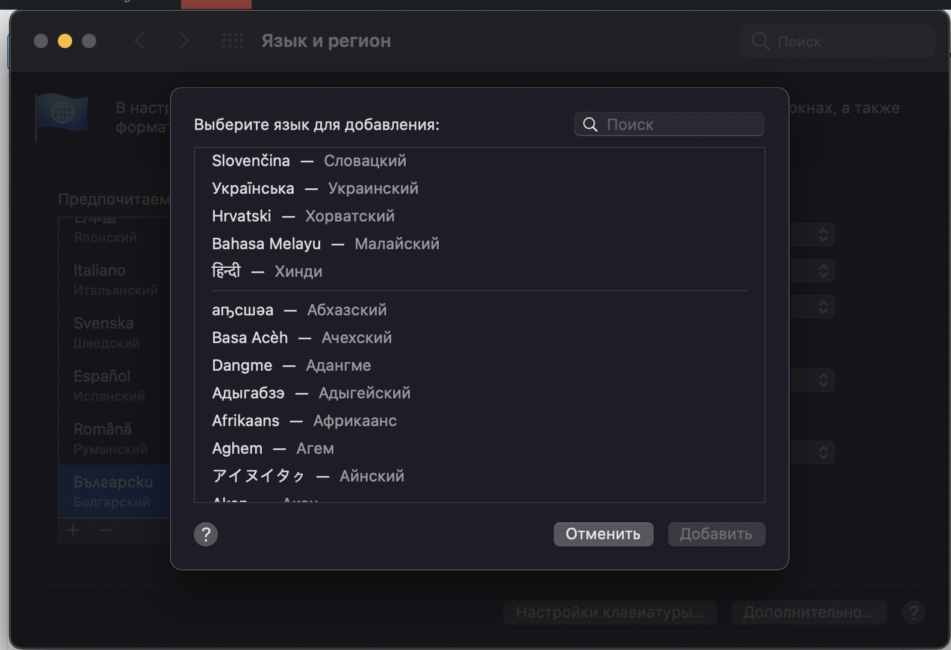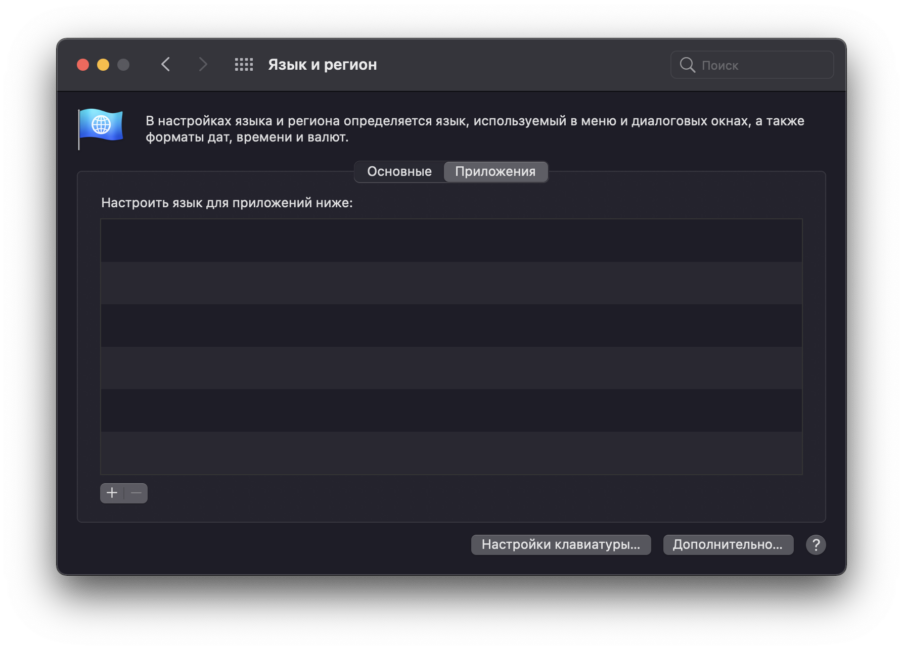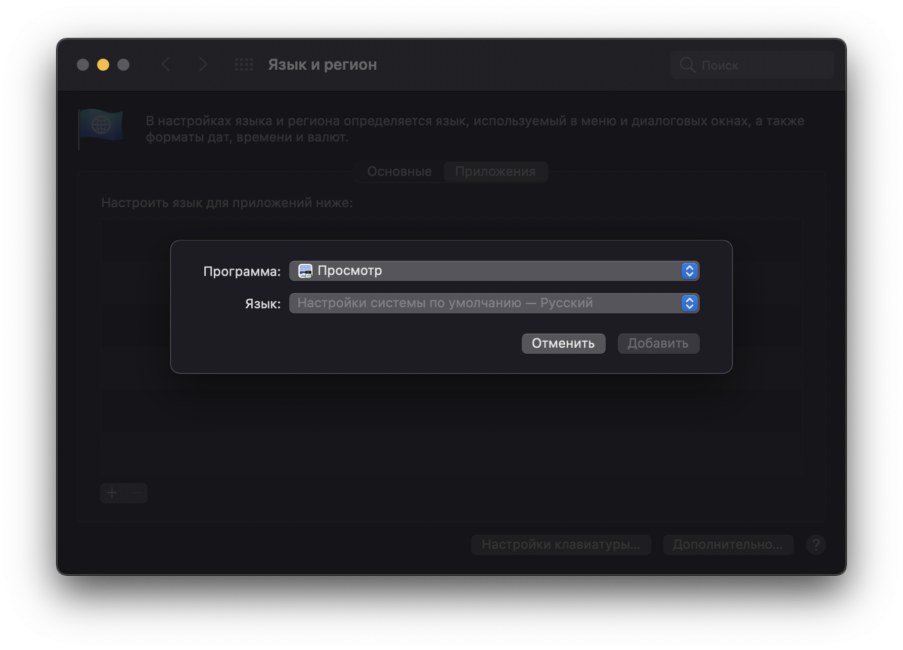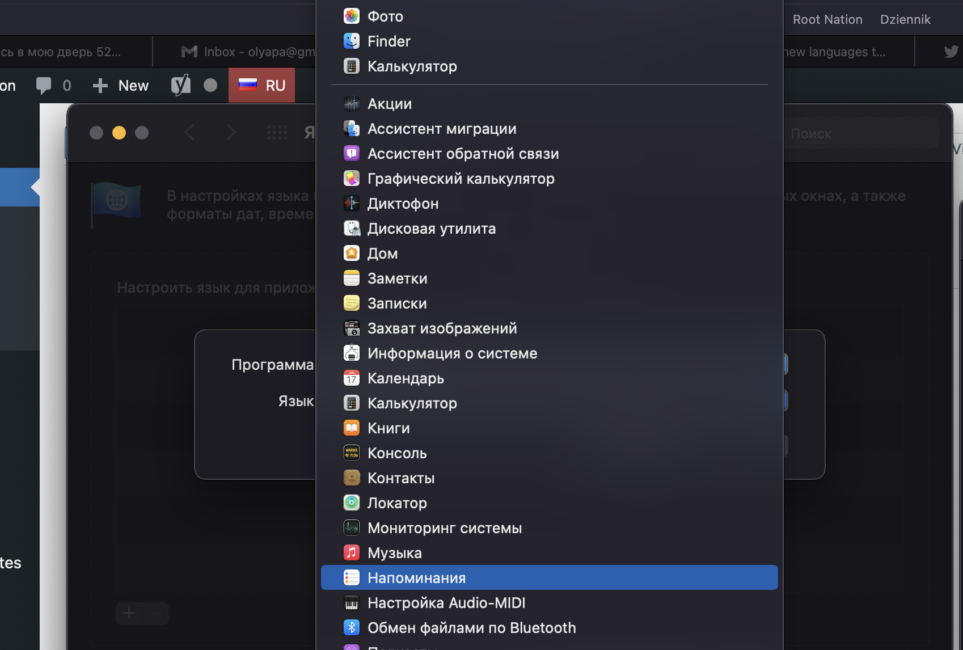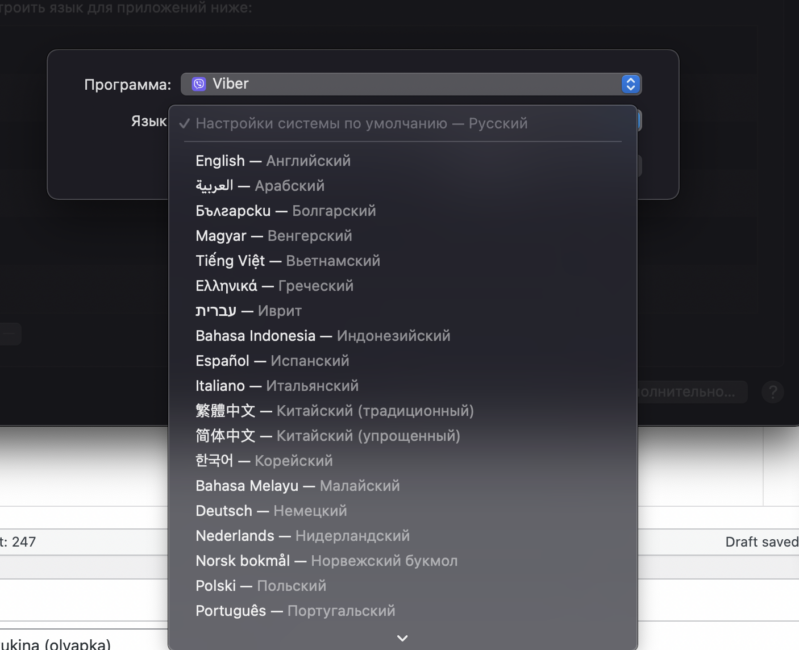macOS operatsioonisüsteem alates Applemuidugi toetab paljusid maailma keeli. Lisaks saate seadetes "hoida" mitut erinevat keelt ja vajadusel kiiresti nende vahel vahetada. Selles artiklis selgitame välja, kuidas arvutisse uut keelt lisada moon.
Kuidas uusi keeli alla laadida
Avage süsteemiseaded - "Keel ja piirkond" ning klõpsake uue keele lisamiseks plussmärki. Süsteem pakub nimekirjast soovitud valimist (saadaval otsing).


Kui valite soovitud keele, küsitakse teilt, kas soovite seda kasutada süsteemikeelena või säilitada praegune keel.
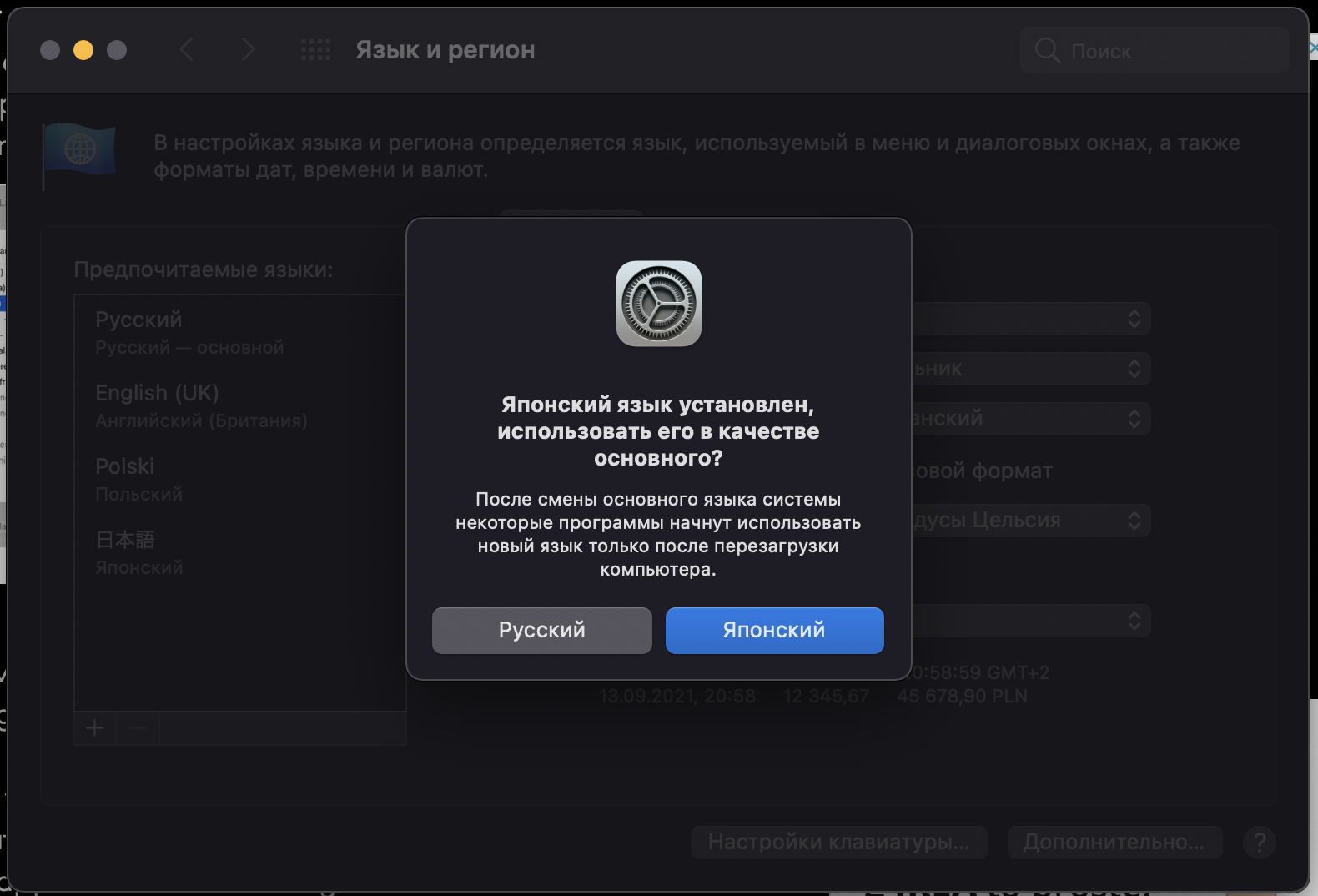
Järgmisena küsitakse, millist paigutust kasutada, kui valitud keele jaoks on neid mitu. Kuid seda saab teha hiljem.
Süsteemis saate lisada piiramatu arvu teid huvitavaid keeli.
Enamikku loendis olevatest keeltest ei toetata Mac OS-is täielikult. Sellised keeled on eraldatud eraldusjoonega.
Keeltes, mida täielikult ei toetata, võidakse kuvada sõnumeid, veebisaidi sisu, mis on kohandatud programmi konkreetse keele jaoks, kuid mitte kogu süsteemi.
Kuidas muuta süsteemi keelt
Kui soovite muuta süsteemi keele mõneks eelmises punktis valitud keeleks, avage lihtsalt seaded uuesti, minge jaotisse "Keel ja piirkond" ja lohistage soovitud keel loendis esimesse kohta. Kõigi programmide keele muutmiseks on parem arvuti taaskäivitada. Kuid seda pole vaja teha, valitud keel ilmub isegi taaskäivitatud programmides ja see muutub kohe süsteemi tasemel.
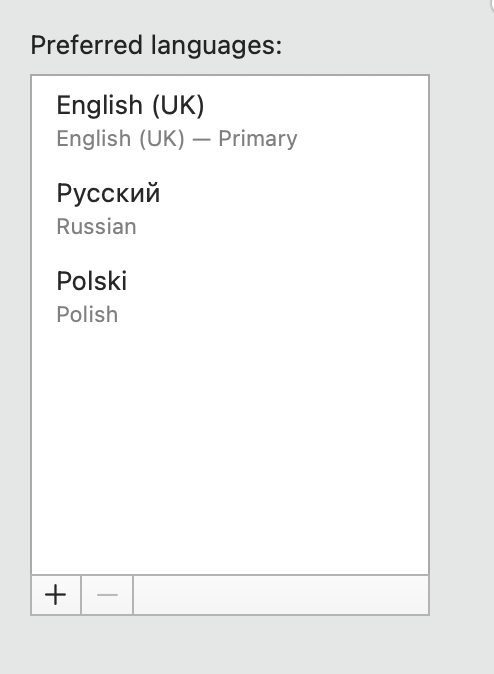
Kuidas muuta Mac OS-is konkreetse rakenduse keelt
On mugav, et macOS-is saate keelt muuta ainult eraldi rakenduse jaoks. Selleks avage uuesti süsteemiseadetes jaotis "Keel ja piirkond" ja minge vahekaardile "Programmid". Seejärel klõpsake "pluss" ikooni, valige soovitud programm ja seejärel selle keel. See on kõik, nüüd erineb valitud programmide keel süsteemi üldisest keelest. PS Kui rakendus on avatud, tuleb see muudatuste nägemiseks tõenäoliselt taaskäivitada.
Kuidas lisada uut sisestuskeelt?
Võimalik, et peate mitte ainult lisama uue süsteemikeele, vaid ka sellesse kirjutama. Siin tuleb kasuks veel üks seadete jaotis - "Klaviatuur". Täpsemalt vahekaart "Sisendallikad".
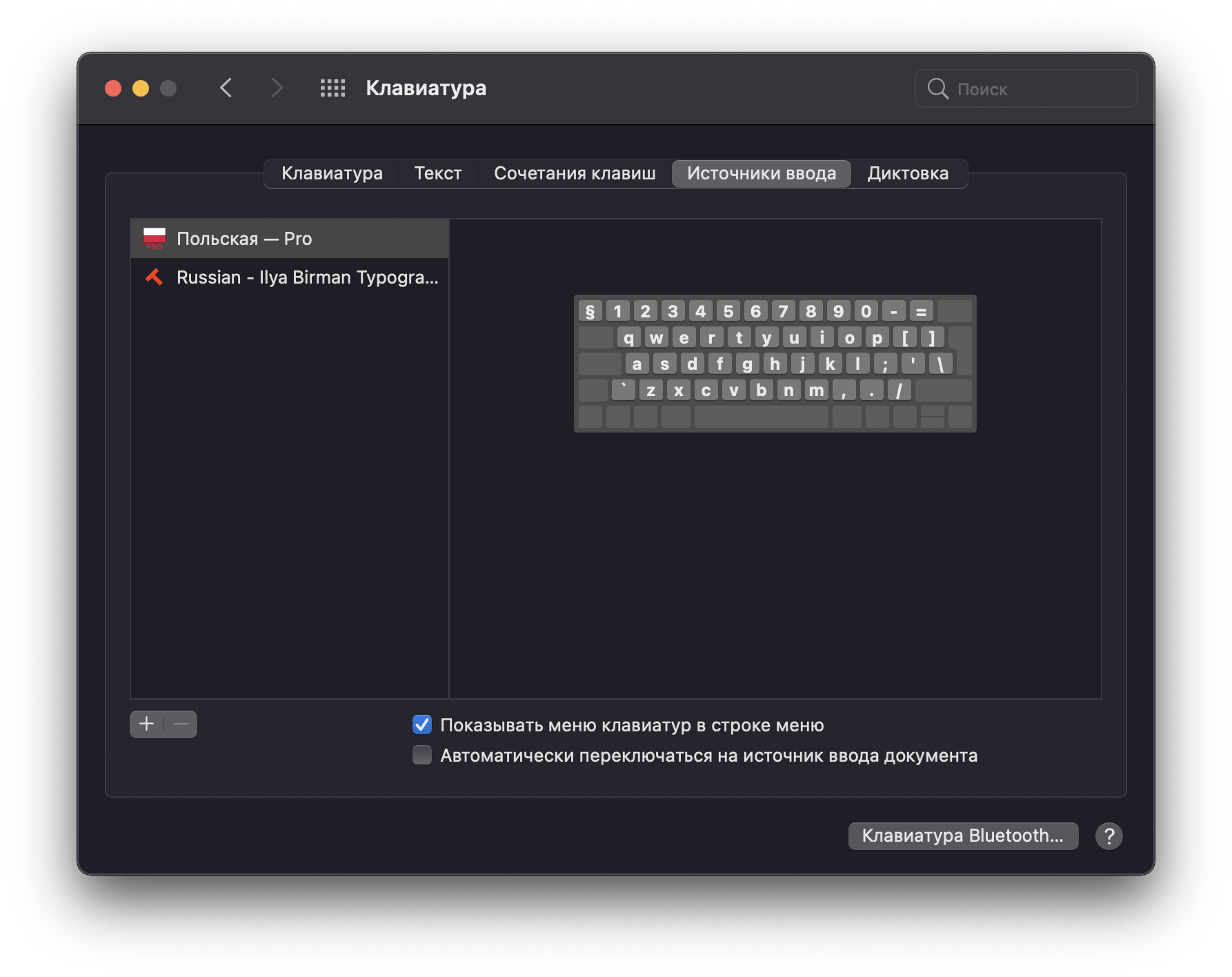
Siin klõpsake plussmärgil ja valige kõigepealt keel. Valitud süsteemikeeled kuvatakse kõigist teistest kõrgemal. Iga keele jaoks võivad olla saadaval erinevad sisendallikad (paigutused, eelvaates näete, kuidas see välja näeb).
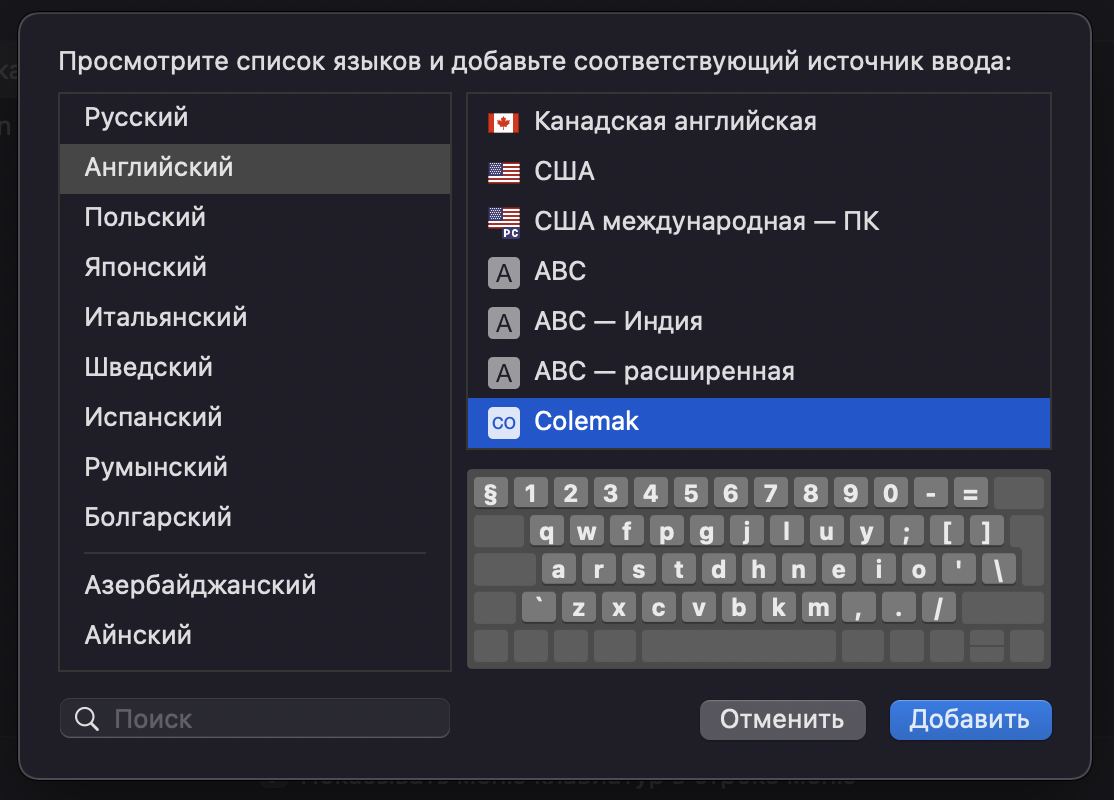
Valige sobiv valik ja klõpsake nuppu "Lisa". Valmis, uuele paigutusele saab nüüd lülituda valitud klaviatuuri otsetee või macOS-i olekuribal sisendmenüü kaudu.
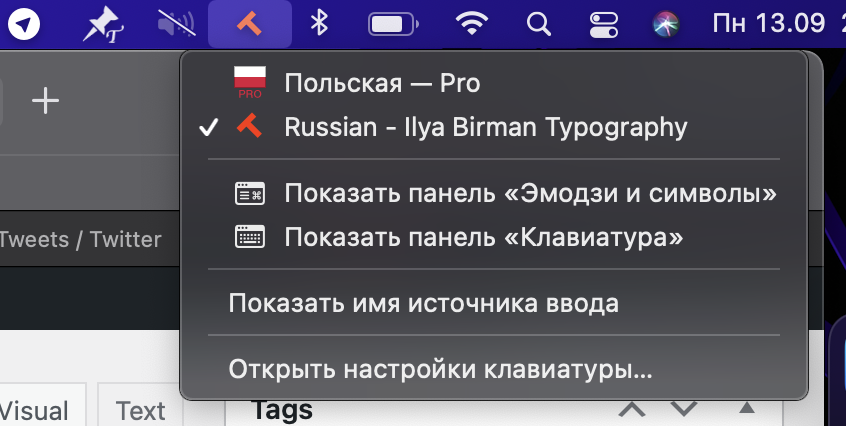
Sellega on meie juhend Mac OS-i uue keele lisamise kohta lõpetatud. Kui teil on küsimusi, küsige kommentaarides - me aitame!
Loe ka: